
Добрий день, шановні читачі! У цій статті я розповім про один дуже важливий фактор, який впливає на розвиток вашого блогу.
Отже, поведу про прискорення роботи веб-ресурсу. Для цього ми скористаємося плагіном для wordpress Hyper Cache 3.0.7, ви вже напевно знаєте, що вийшло недавно оновлення цього чудо плагіна і ми будемо розбирати все по поличці, так як багато питань з даної теми.
Про що саме буде сказано в цій статті:
- Що таке Hyper Cache?
- Як встановити плагін Hyper Cache?
- Hyper cache настройка?
Що таке Hyper Cache?
Даний плагін допомагає блогу працювати з базою даних.
Як це взагалі розуміти. Дуже просто! Для того щоб показати будь-яку сторінку вашого блогу движок вордпресс звертається до БД. Тобто він збирає інформацію від віджетів, плагінів, шаблона вашого сайту і відтворює.
Даний процес займає певний час, що і відбивається на швидкості завантаження сторінок блогу. За замовчуванням вордпресс не використовує ніяких способів кешування. Чому? Тому вже є чимало плагінів, які здатні це зробити.
Одним з популярних і ефективних є Hyper Cache.
У чому полягає його суть?
Припустимо, стався запит сторінки, вордпресс витратив на цей час, потім знову стався запит і платформа постійно звертається до БД і витрачає час.
Плагін Hyper Cache в свою чергу після запиту зберігає статтю або щось, загалом всю сторінку в кеш. В результаті чого всі дані будуть виводитися без звернення до БД, в одну мить.
Сподіваюся зрозуміло, в чому полягає суть роботи цього плагіна.
Як встановити плагін Hyper Cache?
Він нічим не відрізняється від стандартних плагінів, тому установка проводиться просто.
1. Завантажуємо Hyper Cache на офіційному сайті wordpress.org;
2. Відкриваємо завантаження. Витягуємо архів і виносимо плагін;
3. Єднаймося з FTP-сервером. Відкриваємо папку wp-content - plugins;
4. Завантажуємо Hyper Cache в останню папку;
Hyper cache настройка
Переходимо в адміністративну панель управління вашим блогом. Відкриваємо «Модулі» знаходимо там Hyper Cache і тиснемо "Активувати".
Тепер трохи нижче, знову ж в адмінці наводимо курсор миші на «Налаштування», якщо версія движка стара, тоді на «Параметри». У списку натискаємо по Hyper Cache і потрапляємо на сторінку налаштувань.
Тут думаю, можна нічого не міняти, тобто залишити все настройки за замовчуванням. Однак зробити ряд налаштувань все ж слід.
В обов'язковому порядку треба активувати використання кешованих сторінок. Для цього вставляємо однорядковий код в файл в кореневій директорії wp-config.php:
Так, до речі, знайти wp-config.php можна у файловому менеджері на хостингу, або скористайтеся FTP-клієнтом, наприклад FileZilla або TotalCommander.
З цим розібралися.
Повертаємося до сторінці налаштувань плагіна.
Отже налаштувань можна так сказати чимало, з цього розіб'ємо їх на 3 етапи, так як у нас три вкладки. Давайте приступимо і розберемося для початку з першої налаштуванням General (Загальне налаштування).
Заходимо в панель управління блогом, Налаштування / Hyper Cache і потрапляємо на сторінку з настройками, ось і почнемо з першої.
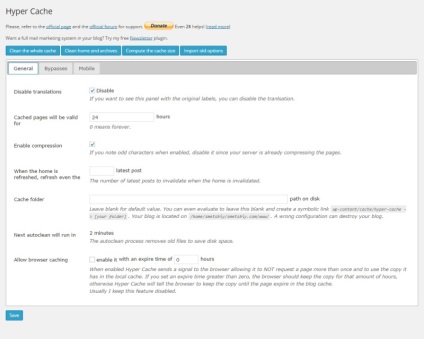
Кожен пункт налаштувань я розбирати не буду, по скільки це буде дуже довго і чесно кажучи воно того не варто.
Для початку подивимося що це за сині кнопки отже:
- Clean the whole cache (Очистити весь кеш) - очищає все повністю коли ви натиснете на наго і почне створювати все заново.
- Clean home and archives (Очистити головну і архіви) - очісщает тільки головну сторінку і всі архіви.
- Compute the cache size (Обчислити розмір кешу) - кажучи відверто вона не потрібна.
- Import old options (Імпортувати старі настройки) - переклад говорить сам про себе, на мою немає питань більше.
Поїхали далі, і налаштуємо вкладку General.
- Disabled translation - вийде чи вже вийшов переклад російською мовою, і дана галочка каже, залишити так як є або вам потрібен переклад, я рекомендую її поставити так як, зазвичай все переклади з якимось боками, краще залишити оригінал, але дивіться самі, якщо ви довіряєте перекладу, то можете не ставити галочки.
- Cached pages will be valid for - перекладаю, збережена копія сторінки, буде діяти протягом 24 годин, тобто ставимо так як у мене, це нормально.
- Enable compression - означає, включити або вимкнути стиснення, це дуже класна штука, яка стискає HTML сторінки, включаємо її.
- When the home is refreshed, refresh even the - настройка така, кеш для останніх статей, додали новий пост, оновили сторінку головну і в цю настройку ввели скільки постів останніх потрібно про кешувати. Вообщем я вважаю безглузда настройка.
- Cache folder - папка кеша, нічого змінювати не треба нехай стоїть за умовчанням.
- Allow browser caching - р азрешать кешувати браузер чи ні, я вважаю що краще не треба, так як ця функція дозволяє задати браузеру збережену вже сторінку, і протримати її протягом того часу яке ви вкажете вище нуля.
Зберігаємо налаштування натиснувши на SAVE в низу сторінки.
Йдемо далі і переходимо на наступну вкладку під назвою Bypasses:
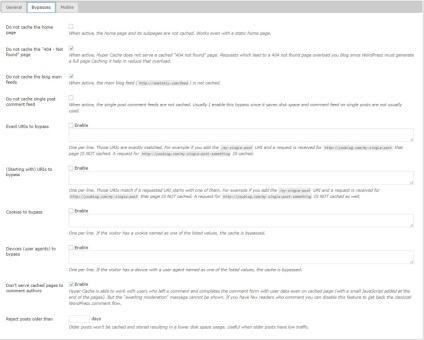
переходимо трохи нижче, тому що ті настройки не важливі, залишаємо їх за замовчуванням.
І зберігаємо сторінку, все інше за замовчуванням. Переходимо далі на вкладку Mobile
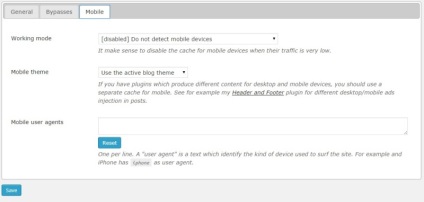
Ось і все тиснемо зберегти, і готово. Тепер ваш блог працює більш прискорено.
Рекомендую всім почитати дуже важливу статтю що приховують багато веб-майстри?
Дякую всім, дану статтю писав Жук Юрій. а докладні настройки плагіна Hyper Cache 3.0.7, Євген Смецкой.